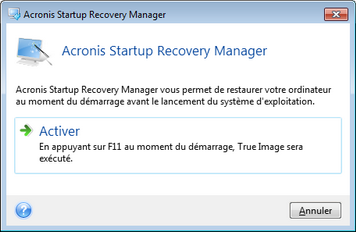
Comment cela fonctionne
Acronis Startup Recovery Manager vous permet de démarrer Acronis True Image 2017 sans charger le système d'exploitation. Avec cette fonctionnalité, vous pouvez utiliser Acronis True Image 2017 par lui-même pour restaurer des partitions endommagées même si le système d'exploitation refuse de démarrer. Contrairement au démarrage à partir du support amovible Acronis, vous n'aurez pas besoin d'un support ou d'une connexion réseau distinct pour démarrer Acronis True Image 2017.
Remarque : vous ne pouvez pas utiliser Acronis Startup Recovery Manager sur les tablettes fonctionnant sous Windows.
Comment l'activer
Pour activer Acronis Startup Recovery Manager :
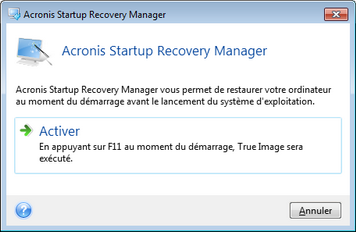
Comment l'utiliser
Si une défaillance se produit, mettez l’ordinateur en marche et appuyez sur la touche F11 quand vous voyez le message « Appuyez sur F11 pour Acronis Startup Recovery Manager ». Cela lancera la version autonome d'Acronis True Image 2017 qui diffère légèrement de la version complète.
Comment désactiver
Pour désactiver Acronis Startup Recovery Manager :
Informations supplémentaires
Dans la version autonome d'Acronis True Image 2017, les lettres des disques peuvent être parfois différentes de celles de Windows. Par exemple, le lecteur D: identifié dans la version autonome d'Acronis True Image 2017 peut correspondre au lecteur E: sous Windows. Les noms des disques et les informations sur les tailles des partitions, les systèmes de fichiers, la capacité des disques, leurs fabricants et les numéros de modèle peuvent aider à identifier correctement les disques et les partitions.
Vous ne serez pas en mesure d'utiliser Acronis Startup Recovery Manager précédemment activé si Try&Decide est activé. Redémarrer l'ordinateur dans le mode d'essai vous permettra d'utiliser de nouveau Acronis Startup Recovery Manager.
Est-ce qu'Acronis Startup Recovery Manager affecte les autres chargeurs ?
Lorsqu'Acronis Startup Recovery Manager est activé, il écrase l'enregistrement de démarrage principal (MBR) avec son propre code de démarrage. Si vous avez des gestionnaires d'amorçage tiers installés, vous devrez les réactiver après avoir activé Startup Recovery Manager. Pour les programmes de chargement Linux (par ex. LiLo et GRUB), vous pourriez envisager de les installer sur un enregistrement de démarrage de partition racine (ou de démarrage) Linux au lieu du MBR avant d'activer Acronis Startup Recovery Manager.
Le mécanisme de démarrage du UEFI est différent de celui du BIOS. Tout chargeur de système d'exploitation ou autre programme de démarrage possède sa propre variable de démarrage qui définit un chemin vers le chargeur correspondant. Tous les chargeurs sont stockés sur une partition spéciale appelée partition système EFI. Lorsque vous activez Acronis Startup Recovery Manager dans un-système démarré sous UEFI, il modifie la séquence de démarrage en écrivant sa propre variable de démarrage. Cette variable est ajoutée à la liste des variables et ne les modifie pas. Puisque tous les chargeurs sont indépendants et n'interagissent pas entre eux, il est inutile de changer quoi que ce soit avant ou après l'activation d'Acronis Startup Recovery Manager.